4月2024更新:使用我们的优化工具停止收到错误消息并减慢您的系统速度。 立即获取 此链接
- 下载并安装 修复工具在这里。
- 让它扫描你的电脑。
- 然后该工具将 修理你的电脑.
如今,随着越来越多的免费基于云的解决方案进入市场,并不是所有人都连接到Microsoft Office套件。 您可能习惯于创建PowerPoint演示文稿,但是您知道Google幻灯片提供了免费的演示文稿平台吗? 今天,我们将回顾这个简单的解决方法,为您的下一个Google幻灯片演示文稿添加音频。
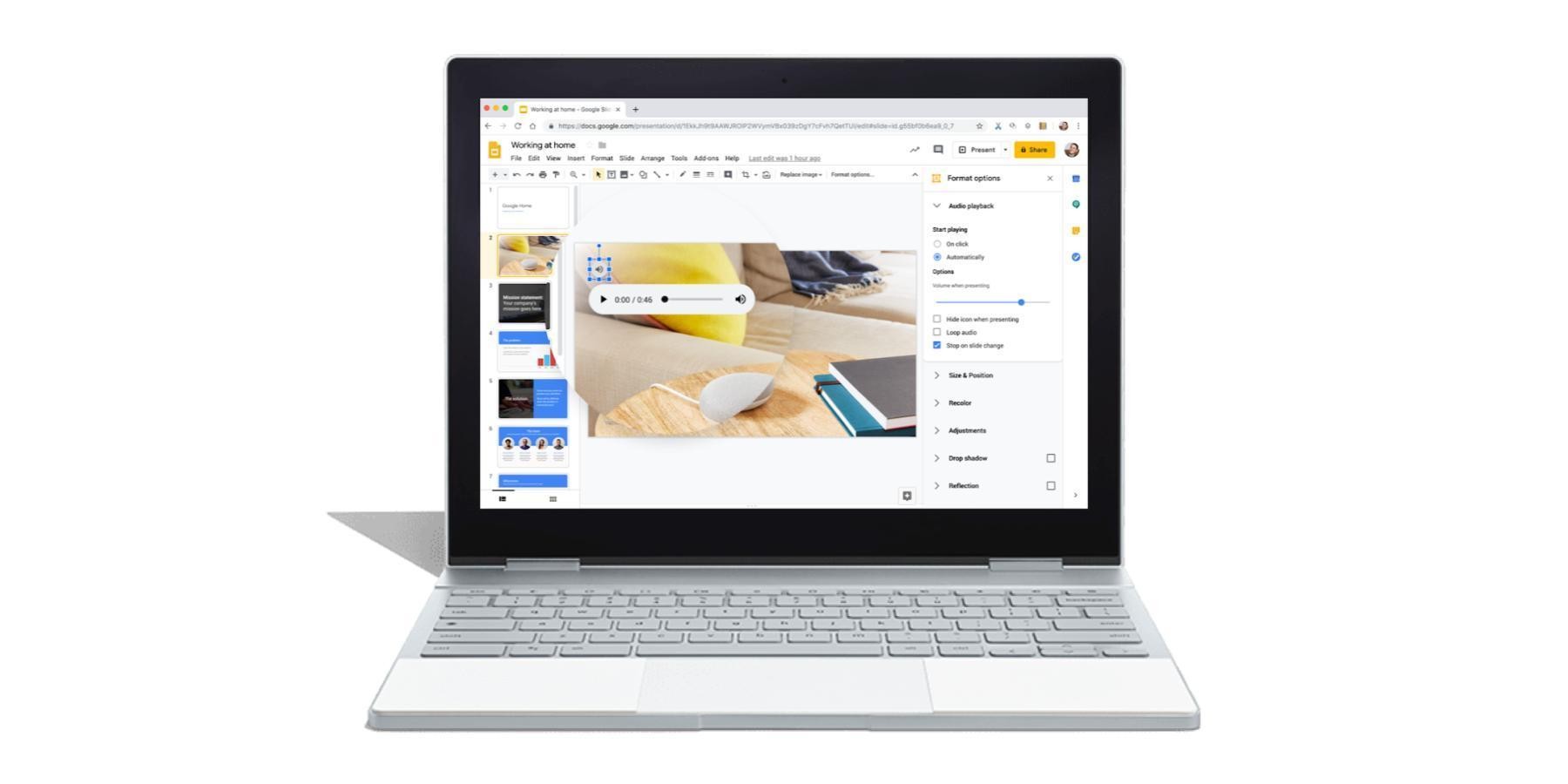
默认情况下,幻灯片不支持音频文件,但可以使用此解决方案录制来自Spotify或Soundcloud等在线音频服务的曲目,甚至可以记录来自YouTube视频的曲目。 让我们马上开始。
演示中音频的重要性
音频可以使您的演示文稿变为现实,尤其是在无人看管无人看管的幻灯片播放的自助服务终端中。 如果您最近从Microsoft PowerPoint或Keynote切换到Google幻灯片,Google幻灯片中可能缺少的一项重要功能就是音频。
Keynote和PowerPoint使得向演示文稿添加音频变得更加容易。 您可以在整个演示过程中集成在后台播放的MP3音乐文件,或者您可以录制与每张幻灯片的时间同步的自己的画外音。
Google幻灯片的音频格式选项
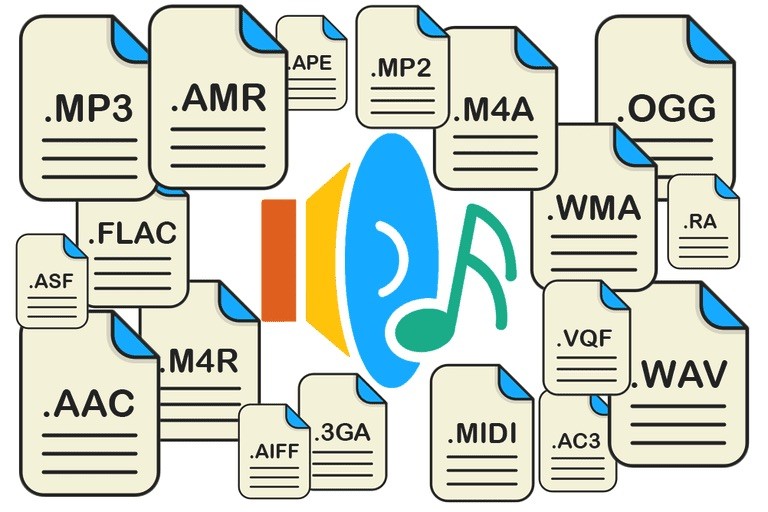
将音频文件插入幻灯片后,您可以对其进行一些调整。
这类似于您在视频中看到的选项。
选择扬声器图标(使用蓝色条)后,您可以单击并将其拖动到所需位置。
您还可以单击工具栏中的“格式选项”。 (此上下文菜单仅在选择对象时显示。)
将出现侧面菜单,提供一些播放选项。
如何向Google幻灯片添加音频配音和音乐
如何将自己的音频文件添加到Google幻灯片
如果您更喜欢使用自己的音频文件或可在演示文稿中使用的其他音频文件,请将MP3和WAV音频文件转换为MP4视频格式。 当您的音频文件转换为视频时,很容易将音频插入Google幻灯片。
在开始之前,请务必录制您自己的音频文件或下载免费的音频文件。
2024年XNUMX月更新:
您现在可以使用此工具来防止 PC 问题,例如保护您免受文件丢失和恶意软件的侵害。 此外,它是优化计算机以获得最大性能的好方法。 该程序可轻松修复 Windows 系统上可能发生的常见错误 - 当您拥有触手可及的完美解决方案时,无需进行数小时的故障排除:
- 步骤1: 下载PC修复和优化工具 (Windows 10,8,7,XP,Vista - Microsoft金牌认证)。
- 步骤2:点击“开始扫描“找到可能导致PC问题的Windows注册表问题。
- 步骤3:点击“全部修复“解决所有问题。
使用基于Web的在线流媒体服务将音频文件添加到Google幻灯片。
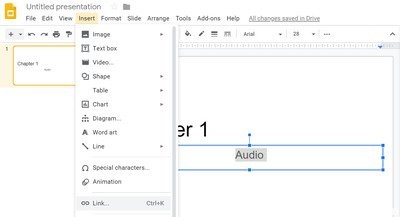
向Google幻灯片演示文稿添加音乐的最简单方法是从在线音乐服务链接到曲目,例如 Spotify,Soundcloud或Grooveshark。
- 在Web浏览器中打开Google幻灯片演示文稿,然后选择要添加音乐的幻灯片。
- 从菜单中选择插入>文本框,或单击工具栏上的文本框按钮。 单击幻灯片上的任意位置以自动创建一个文本框。
- 访问您最喜爱的在线音乐服务,找到您要在演示文稿中使用的标题,并按照服务说明复制链接。
- 返回幻灯片并将轨道链接粘贴到刚刚创建的文本框中。
- 单击箭头工具,调整文本框的大小并将其移动到幻灯片上的所需位置。
- 要阅读演示文稿,请从菜单中选择查看>显示。 显示演示文稿时,单击链接以开始播放音乐。 该文件将打开并在浏览器中的单独选项卡中读取,直到您将其关闭。
使用YouTube视频将音频文件添加到Google幻灯片
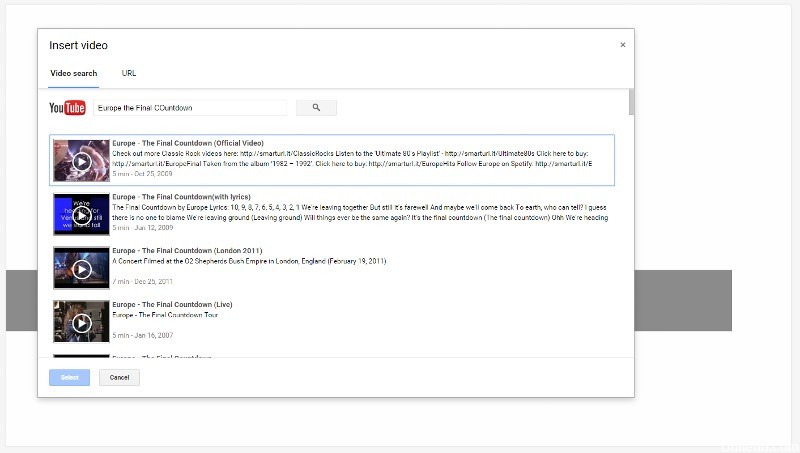
使用Google幻灯片,您可以将YouTube视频插入幻灯片。 此方法可插入真实视频,您只能在幻灯片中隐藏音频,方法是将视频隐藏在图像后面,或者将其调整为小图标,以免影响您的观众。 请按照以下步骤将YouTube视频集成到您的Google幻灯片中。
- 启动浏览器并转到YouTube。
- 在YouTube搜索框中输入您的视频请求。
- 单击要嵌入幻灯片的视频,然后选择“复制”将URL链接复制到剪贴板。
- 打开Google幻灯片
- 选择演示文稿并转到要添加声音的幻灯片。
- 导航到“插入”,然后从下拉菜单中选择“视频”。 新窗口将打开“插入视频”。
- 粘贴到YouTube网址,插入YouTube网址链接,然后点击“选择”按钮。
- 编辑完成后,幻灯片上会显示视频缩略图。
https://www.experts-exchange.com/articles/18483/Audio-in-Google-Slides.html
专家提示: 如果这些方法都不起作用,此修复工具会扫描存储库并替换损坏或丢失的文件。 在问题是由于系统损坏引起的大多数情况下,它都能很好地工作。 该工具还将优化您的系统以最大限度地提高性能。 它可以通过以下方式下载 点击这里

CCNA,Web开发人员,PC疑难解答
我是计算机爱好者和实践IT专业人员。 我在计算机编程,硬件故障排除和维修方面拥有多年的经验。 我专注于Web开发和数据库设计。 我还拥有网络设计和故障排除的CCNA认证。

